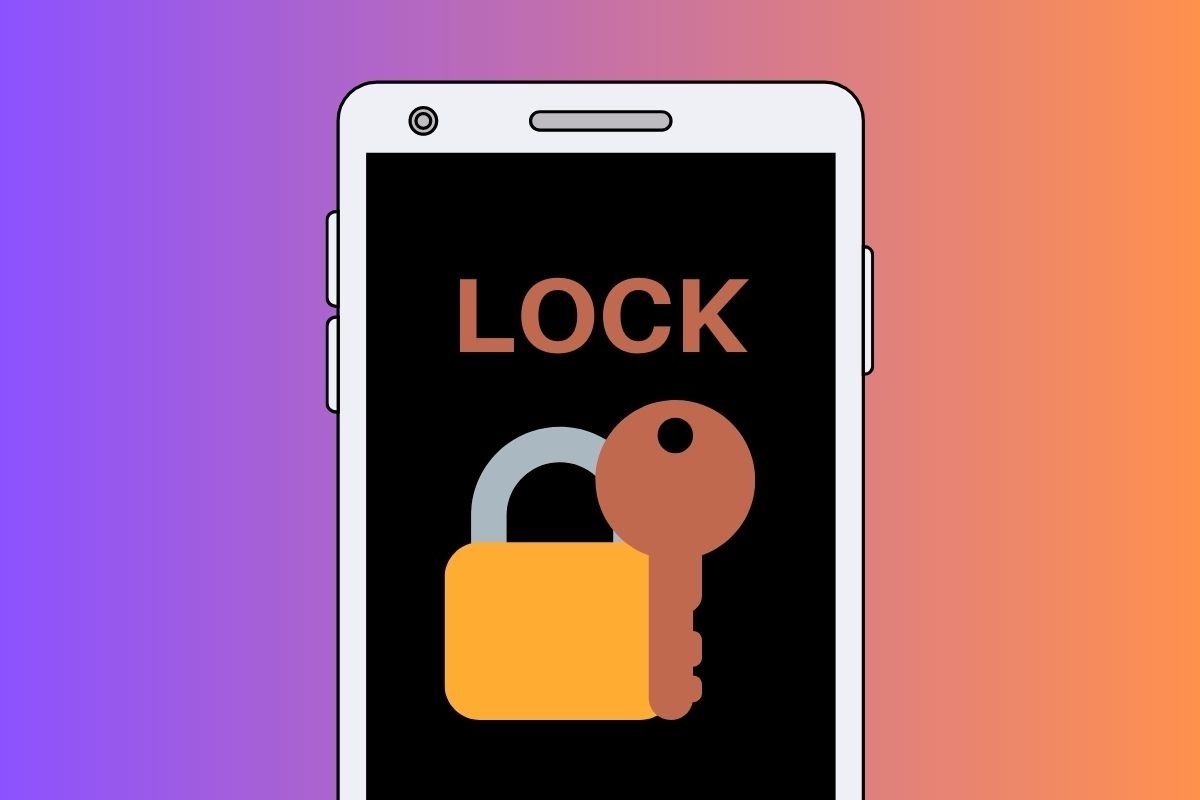Perder o que te roben tu teléfono móvil Android es una experiencia ingrata. Sin embargo, existen varias medidas que puedes tomar para proteger tu información y evitar que el teléfono sea utilizado por otras personas. En este artículo te mostraremos cómo localizar y bloquear un móvil Android robado gracias a la aplicación Encontrar mi dispositivo de Google, así como la posibilidad de borrar todos los datos de forma remota y bloquear el teléfono por IMEI.
Cómo localizar un móvil Android robado con Encontrar mi dispositivo
Lo primero que vamos a explicarte es cómo localizar un móvil robado con la aplicación Encontrar mi dispositivo. Esto te puede ayudar en caso de que lo hayas perdido y sospeches que te lo has dejado en algún punto específico. Evidentemente, también es perfecto si piensas que te han robado tu dispositivo.
Antes de continuar, debemos aclarar dos cosas:
- Existe una versión web de Encontrar mi dispositivo. Puedes acceder a ella desde este enlace donde deberás iniciar sesión con tu cuenta de Google y administrar todos tus dispositivos. Te recomendamos que la uses si solo tienes un PC a mano o si vas a entrar desde el móvil prestado y la app no está descargada en él.
- Necesitas tener acceso a la cuenta de Google del terminal extraviado. La localización (y también el bloqueo remoto) se ejecutan gracias a tu perfil de Google. Eso quiere decir que no serás capaz de encontrar, bloquear o borrar el teléfono de otra persona, a menos que te facilite su contraseña. Tampoco aparecen los dispositivos que no tengan una cuenta de Google asociada.
Teniendo esto claro, abre la app Encontrar mi dispositivo.
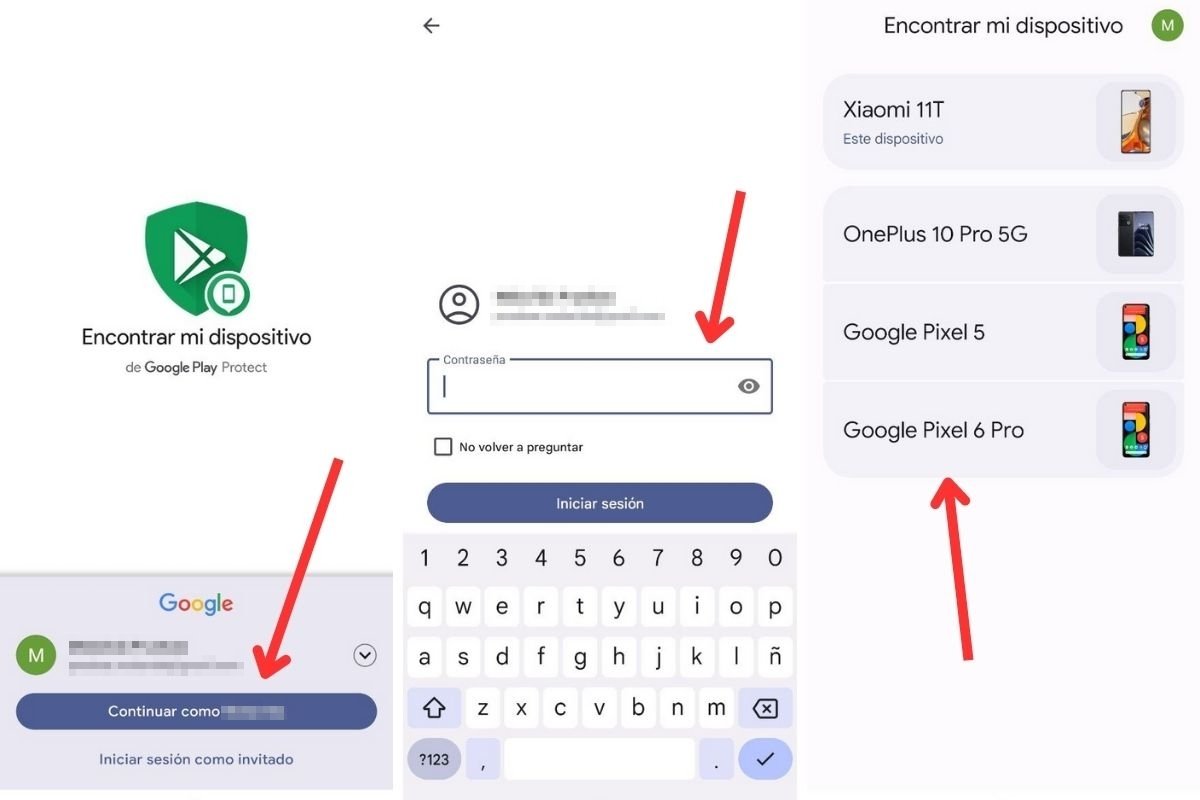 Iniciar sesión en Encontrar mi dispositivo con una cuenta de Google
Iniciar sesión en Encontrar mi dispositivo con una cuenta de Google
Luego, inicia sesión de la siguiente manera:
- Selecciona tu cuenta. Si el teléfono o tableta no es tuyo, presiona en Iniciar sesión como invitado.
- Introduce las credenciales de tu cuenta de Google.
- Observa el listado de dispositivos asociados a tu perfil.
Ha llegado el momento de localizar tu teléfono con Encontrar mi dispositivo.
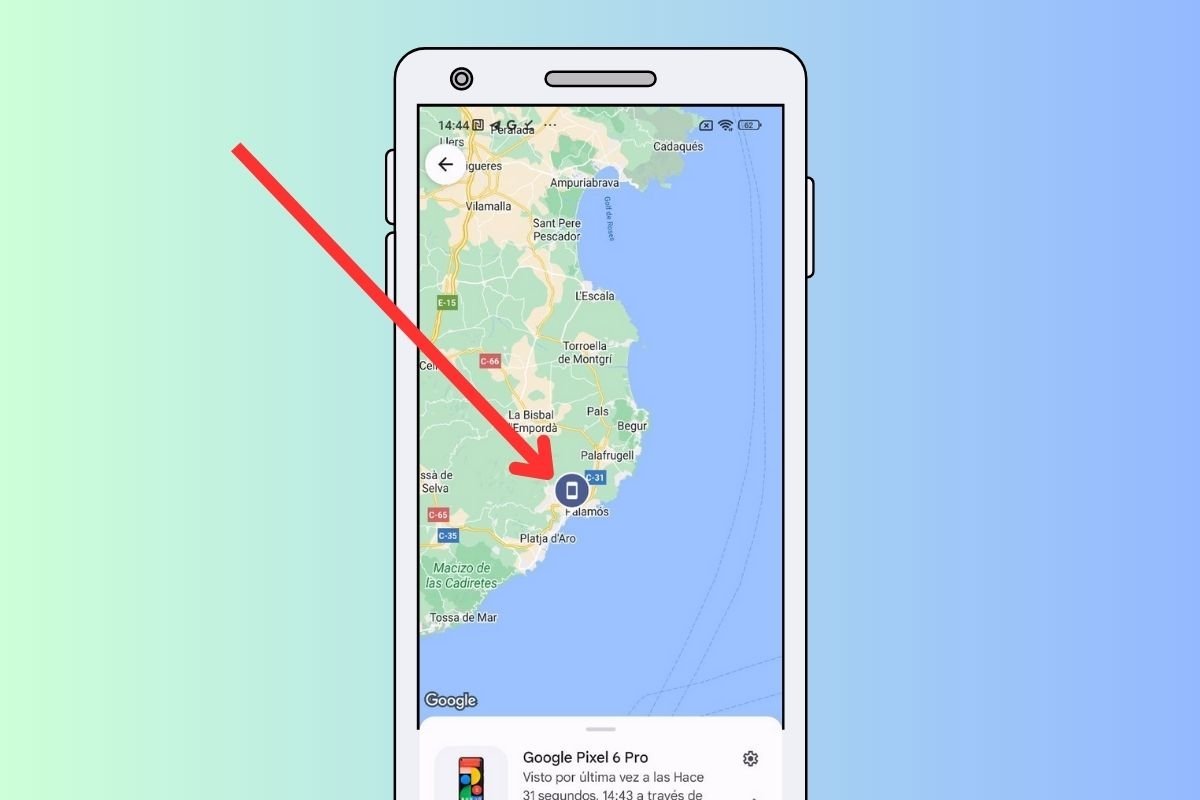 Localizando un teléfono gracias a la aplicación de Google, Encontrar mi dispositivo
Localizando un teléfono gracias a la aplicación de Google, Encontrar mi dispositivo
Así se hace:
- Presiona sobre tu teléfono en el listado de la aplicación.
- Inmediatamente, comenzará la localización del dispositivo.
- En la parte superior, tal y como se ve en la imagen anterior, se posicionará el terminal sobre el mapa.
Cómo bloquear un móvil Android robado con Encontrar mi dispositivo
Con Encontrar mi dispositivo también es posible bloquear el dispositivo y enviar un mensaje a la persona que lo haya encontrado (o robado). En él puedes incluir instrucciones para devolverlo.
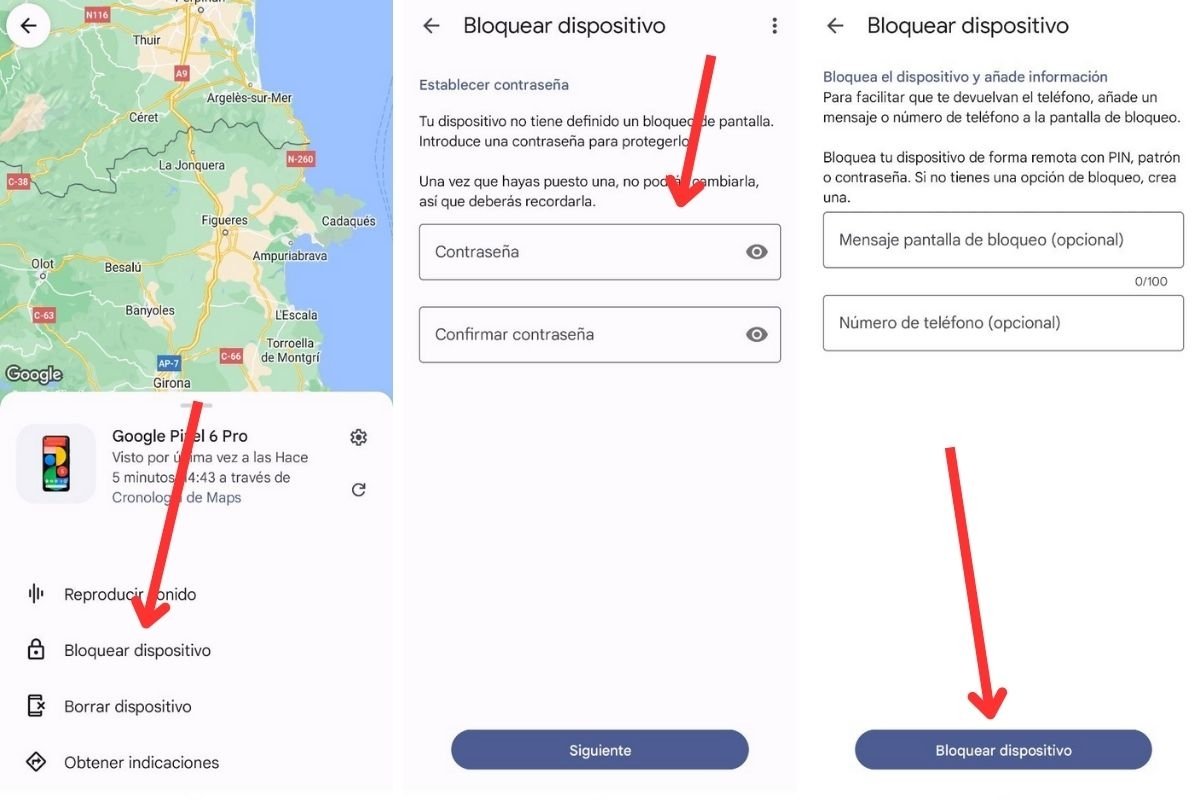 Pasos para bloquear un dispositivo a distancia y enviar un mensaje a quien lo encuentre
Pasos para bloquear un dispositivo a distancia y enviar un mensaje a quien lo encuentre
Si quieres bloquear un móvil robado con este servicio, haz esto:
- Toca sobre el teléfono correspondiente en el listado de dispositivos.
- Presiona en Bloquear dispositivo.
- Establece una contraseña.
- Manda un mensaje y pon tu teléfono.
- Presiona en Bloquear dispositivo.
Cómo borrar todos los datos de un móvil Android robado o perdido
Finalmente, si has perdido o te han robado el móvil, debes saber que puedes borrarlo de forma remota. Es fácil con la misma aplicación de la que hemos hablado en toda la guía.
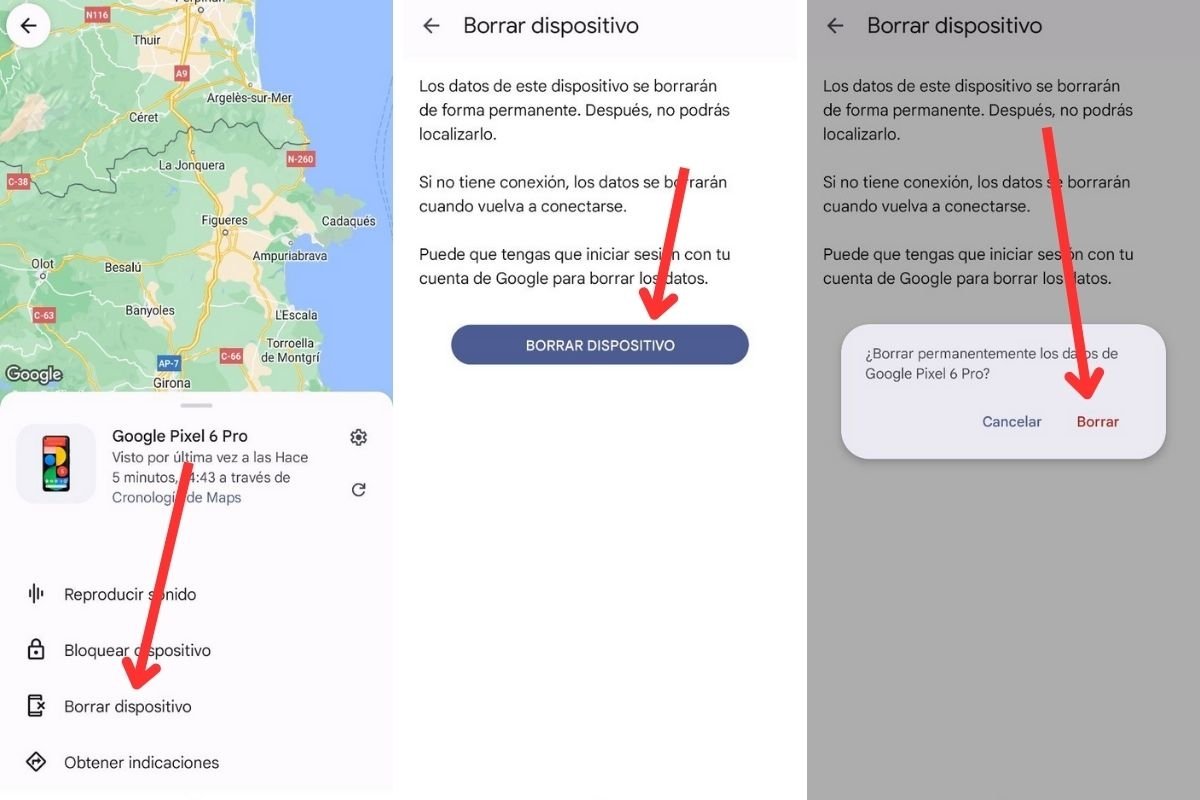 Indicaciones para borrar por completo un teléfono a distancia con Encontrar mi dispositivo
Indicaciones para borrar por completo un teléfono a distancia con Encontrar mi dispositivo
Así se bloquea un móvil desde Encontrar mi dispositivo:
- Presiona sobre el nombre del teléfono en cuestión.
- Pulsa sobre Borrar dispositivo.
- Toca de nuevo en Borrar dispositivo.
- Confirma el borrado en el mensaje emergente.
Aunque todo el contenido del móvil se elimine, el dispositivo continuará bloqueado por la cuenta de Google. Durante los primeros pasos de la configuración, continuará solicitando tu contraseña, así que, hasta que los desbloquees, será inutilizable.
Cómo localizar y bloquear un móvil Android robado por IMEI
Localizar y rastrear un móvil robado por IMEI no es una ciencia exacta. Con todo, si dispones de ese identificador único, sí que puedes pedirle a tu operador que bloquee tu móvil por IMEI. Así, la persona que lo ha sustraído no podrá venderlo como un dispositivo funcional. El bloqueo por IMEI restringe cualquier uso de red en el terminal.
Si no tienes el dispositivo, puedes encontrar el IMEI en estos sitios:
- La factura de compra
- La caja original
Una vez conozcas el IMEI, llama a tu operadora y solicita el bloqueo. En el caso de que lo recuperaras en el futuro, podrás desbloquearlo siguiendo los mismos pasos.